
เนื้อหา
Microsoft Word 2007 มีเครื่องมือที่ช่วยให้คุณแก้ไขหน้าได้อย่างรวดเร็ว คุณสามารถลบเนื้อหาจากหน้าของคุณหรือทั้งหน้าโดยไม่ต้องเลือกด้วยตนเอง เครื่องมือ "ค้นหา" และ "แทนที่" ช่วยให้คุณเลือกหน้าเว็บที่คุณต้องการลบ นอกจากนี้คุณสามารถระบุตำแหน่งที่ส่วนหัวจะปรากฏใน Word 2007 เนื่องจากเอกสารอาจมีส่วนหัวอย่างน้อยหนึ่งส่วนสิ่งสำคัญคือต้องตรวจสอบว่ามีการใช้งานอย่างไรก่อนที่จะทำการลบ การลบส่วนหัวที่ใช้ตลอดทั้งเอกสารนั้นต้องใช้กระบวนการที่แตกต่างจากในส่วนเดียวเท่านั้น
คำสั่ง
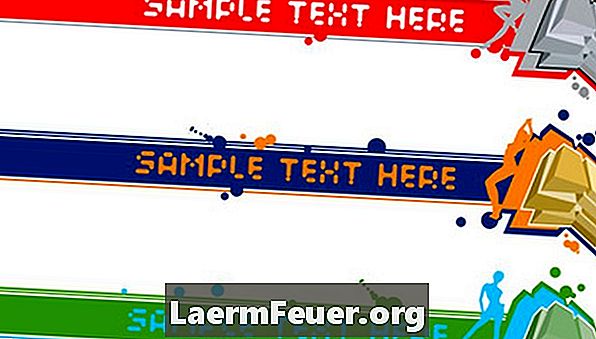
-
เปิดเอกสารที่มีหน้าและส่วนหัวที่คุณต้องการลบ
-
คลิก "แสดง" และ "เค้าโครงเหมือนพิมพ์" เพื่อดูเนื้อหาของหน้าเว็บและส่วนหัวในเวลาเดียวกัน
-
เลือกแท็บ "หน้าแรก" จากนั้นคลิกปุ่ม "แสดงทั้งหมด" ในกลุ่ม "ย่อหน้า" เพื่อทำเครื่องหมายย่อหน้าและตัวแบ่งหน้าให้มองเห็นได้ตลอดทั้งเอกสาร
-
วางเมาส์เหนือหน้าเว็บที่คุณต้องการลบและคลิกแท็บ "หน้าแรก" ในกลุ่ม "แก้ไข" คลิกลูกศรบนปุ่ม "ค้นหา" และเลือก "ไปที่" (หรือกดปุ่มทางลัด Ctrl + g) ช่อง "ค้นหาและแทนที่" จะเปิดขึ้น
-
พิมพ์ " page" ในกล่องข้อความและกดปุ่ม Enter เนื้อหาของหน้าจะถูกเน้นในพื้นหลัง
-
คลิก "ปิด" และกลับสู่เอกสาร กดปุ่ม "ลบ" เพื่อลบทั้งหน้า
-
ดำเนินการต่อกดปุ่ม "ลบ" (หากเอกสารของคุณมีเพียงส่วนหัวเดียว) จนกว่าเนื้อหาของหน้าถัดไปจะถูกย้ายไปยังหน้าปัจจุบัน หากหน้าที่ถูกลบเป็นหน้าสุดท้ายของเอกสารให้กดปุ่ม backspace จนกว่าเคอร์เซอร์จะเลื่อนไปที่หน้าก่อนหน้า ส่วนหัวจะถูกลบในหน้าเดิมที่คุณลบ
-
หากส่วนหัวนั้นอยู่ในหน้าปัจจุบันเท่านั้นให้ลบออกโดยการดับเบิลคลิกเพื่อเลือก เลือกแท็บ "แทรก" และคลิก "ส่วนหัว" และ "ลบส่วนหัว"